Windows更新卡住解决方法分享
时间:2025-09-24 20:09:34 316浏览 收藏
还在为Windows更新卡住而烦恼吗?本文为你提供了一份全面的解决方案,帮你告别更新难题!Windows系统更新虽能修复漏洞、优化性能,但卡在更新界面却让人头疼。别担心,本文从耐心等待、检查网络电源到进入安全模式,一步步教你排查解决问题。此外,我们还介绍了Windows自带的更新修复工具,帮你自动检测并修复更新问题。如果你想彻底摆脱更新困扰,还可以使用“百贝系统更新工具”一键永久禁用Windows更新,操作简单,让你的电脑始终保持稳定流畅。告别更新烦恼,就看这篇Windows更新卡住解决方法大全!
不少人在使用电脑时,都碰到过 Windows 系统自动更新的情况。虽然更新有助于修复安全漏洞、优化系统性能,但有时会出现“更新进度一直不动”的现象,导致电脑长时间卡在更新界面,无法正常使用。这个问题其实很常见,只要采取一些简单的排查和操作,通常都能顺利解决。以下是几种有效的应对方法。

一、先别急着操作,耐心等待
需要了解的是,Windows 更新过程涉及大量文件的下载、解压和安装,进度条长时间停留在某个百分比(如 84%、95%)并不一定代表卡死,可能是后台仍在运行。建议至少耐心等待 30分钟到1小时,避免因误判而强制关机造成系统损坏。
二、检查网络连接与电源状态
网络不稳定是导致更新失败或缓慢的常见原因。建议优先使用 有线网络,或确保 Wi-Fi 信号良好、网速正常。
对于笔记本用户,在更新过程中务必连接电源适配器,防止因电量不足自动关机,导致更新中断甚至系统异常。
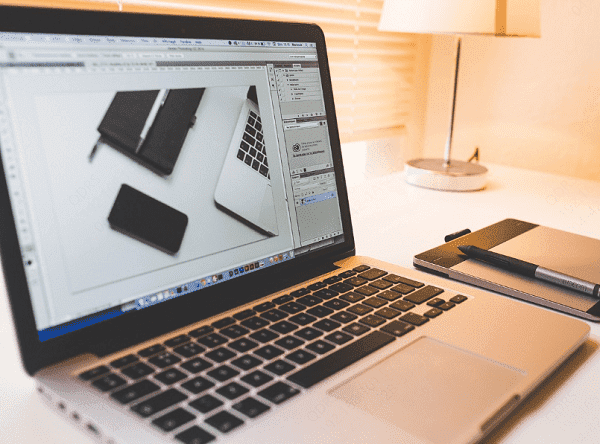
三、尝试进入安全模式重启
若确认电脑长时间无响应(如数小时无变化),可尝试以下操作:
长按电源键强制关机,等待几秒后重新开机。
在启动过程中反复按下 F8 或 Shift+F8 键,尝试进入安全模式。
进入系统后,正常重启电脑,再让系统继续完成更新流程。
四、使用系统自带的更新修复工具
Windows 提供了内置的“疑难解答”功能,可自动检测并修复更新问题:
如果能够正常进入桌面,打开【设置】→【系统】→【疑难解答】→【其他疑难解答】。
选择“Windows 更新”选项,点击“运行”按钮。
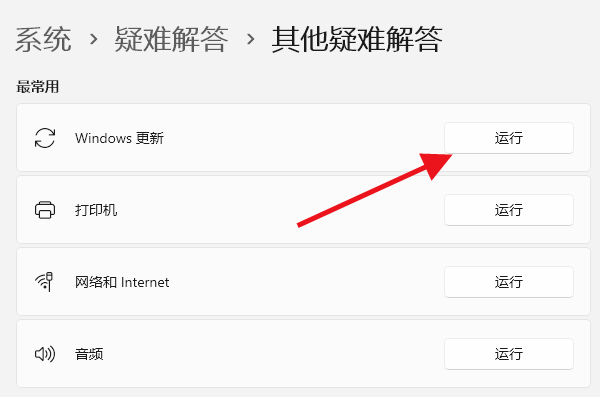
系统将自动扫描更新服务异常、缓存错误等问题,并尝试修复。
五、彻底关闭 Windows 自动更新
如果你觉得频繁的更新提示烦人,担心更新影响工作,可以使用“百贝系统更新工具”一键永久禁用 Windows 更新。操作简单,适合对电脑不熟悉的用户或办公场景。
只需下载安装该工具,打开后点击【禁用更新】,即可立即生效。从此不再出现自动更新弹窗或后台下载占用资源的情况。
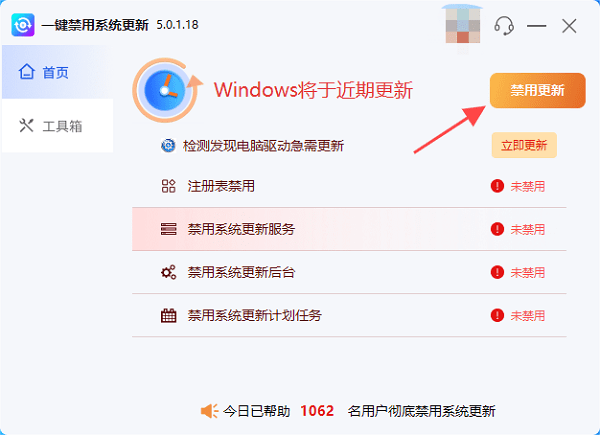
日后若需重新启用更新功能,只需再次打开软件,点击“启用更新”即可恢复。
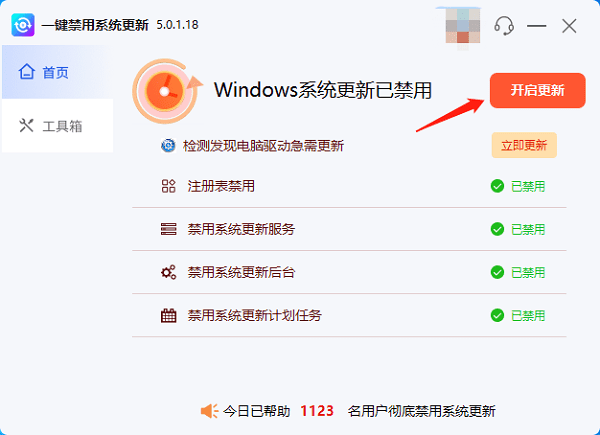
总结:Windows 更新卡住虽然令人困扰,但大多数情况可以通过等待、重启或使用系统工具解决。如果希望彻底摆脱更新干扰,推荐使用百贝系统更新工具,轻松实现一键禁用,让电脑始终保持稳定流畅,不再受自动更新影响。
以上就是本文的全部内容了,是否有顺利帮助你解决问题?若是能给你带来学习上的帮助,请大家多多支持golang学习网!更多关于文章的相关知识,也可关注golang学习网公众号。
-
501 收藏
-
501 收藏
-
501 收藏
-
501 收藏
-
501 收藏
-
388 收藏
-
316 收藏
-
376 收藏
-
501 收藏
-
147 收藏
-
426 收藏
-
327 收藏
-
155 收藏
-
261 收藏
-
266 收藏
-
370 收藏
-
114 收藏
-

- 前端进阶之JavaScript设计模式
- 设计模式是开发人员在软件开发过程中面临一般问题时的解决方案,代表了最佳的实践。本课程的主打内容包括JS常见设计模式以及具体应用场景,打造一站式知识长龙服务,适合有JS基础的同学学习。
- 立即学习 543次学习
-

- GO语言核心编程课程
- 本课程采用真实案例,全面具体可落地,从理论到实践,一步一步将GO核心编程技术、编程思想、底层实现融会贯通,使学习者贴近时代脉搏,做IT互联网时代的弄潮儿。
- 立即学习 516次学习
-

- 简单聊聊mysql8与网络通信
- 如有问题加微信:Le-studyg;在课程中,我们将首先介绍MySQL8的新特性,包括性能优化、安全增强、新数据类型等,帮助学生快速熟悉MySQL8的最新功能。接着,我们将深入解析MySQL的网络通信机制,包括协议、连接管理、数据传输等,让
- 立即学习 500次学习
-

- JavaScript正则表达式基础与实战
- 在任何一门编程语言中,正则表达式,都是一项重要的知识,它提供了高效的字符串匹配与捕获机制,可以极大的简化程序设计。
- 立即学习 487次学习
-

- 从零制作响应式网站—Grid布局
- 本系列教程将展示从零制作一个假想的网络科技公司官网,分为导航,轮播,关于我们,成功案例,服务流程,团队介绍,数据部分,公司动态,底部信息等内容区块。网站整体采用CSSGrid布局,支持响应式,有流畅过渡和展现动画。
- 立即学习 485次学习
